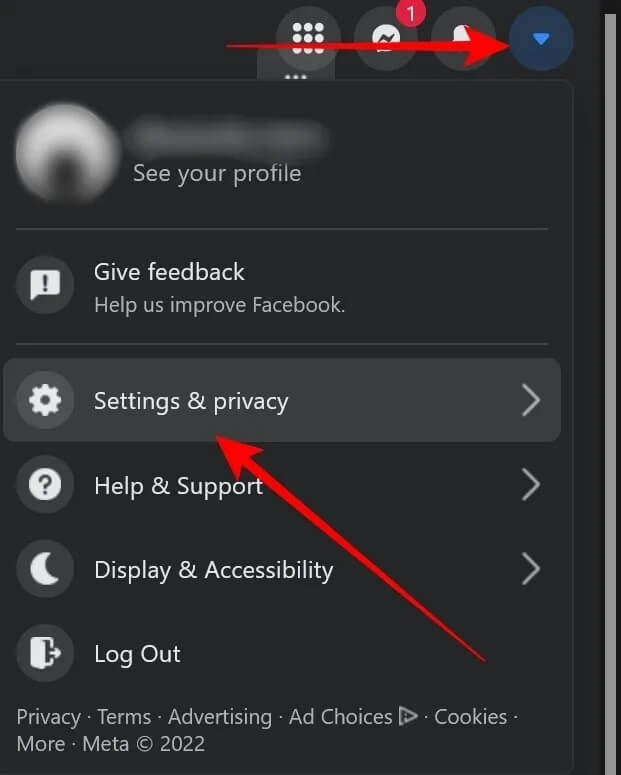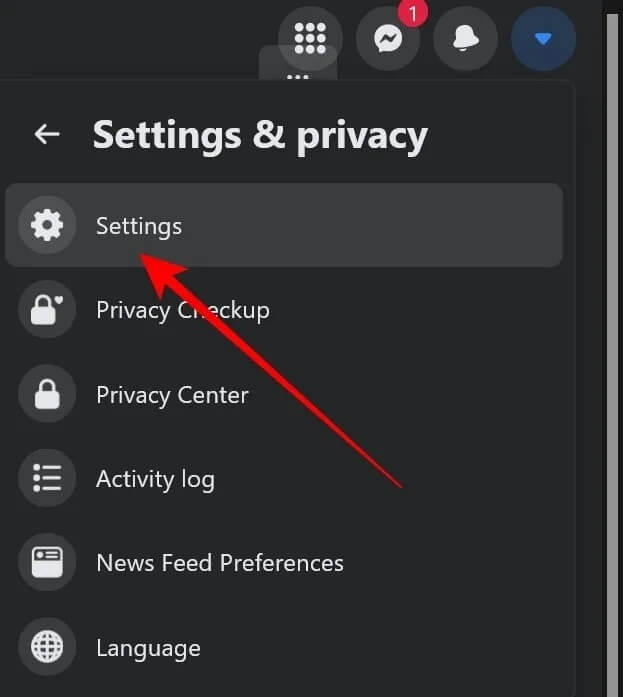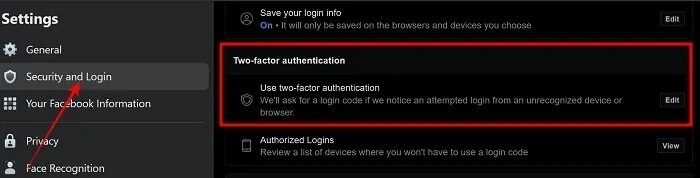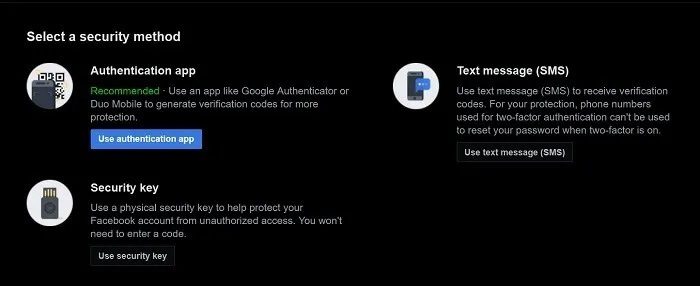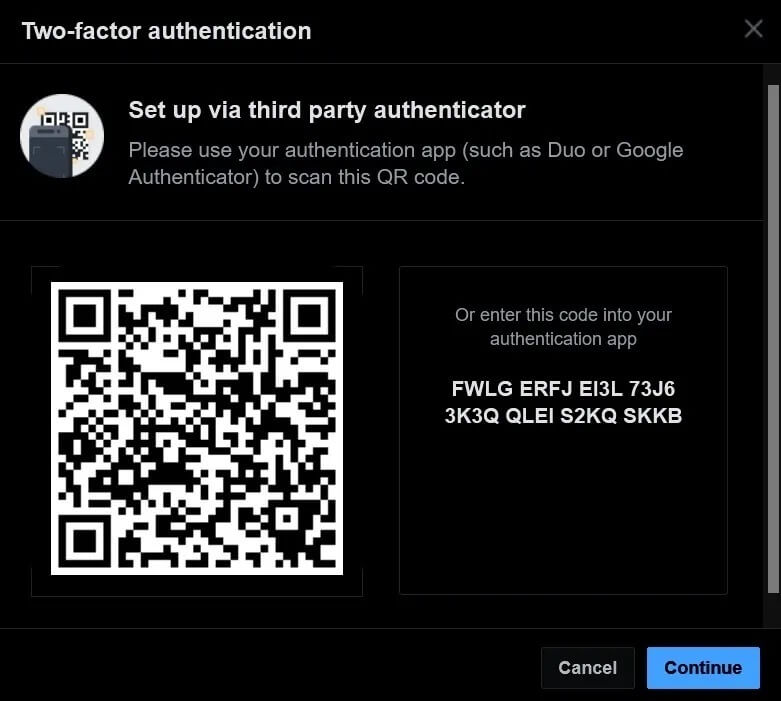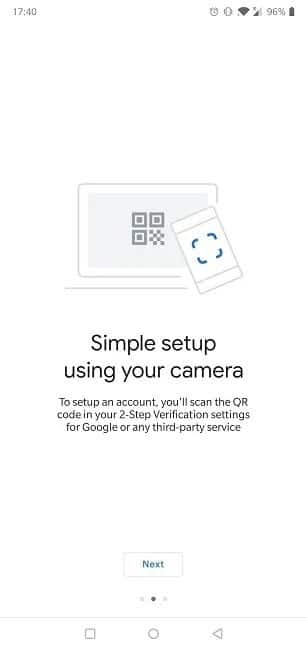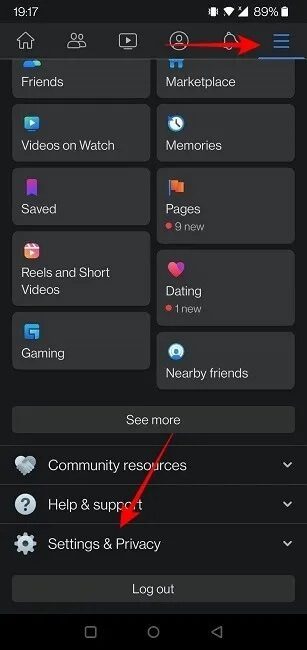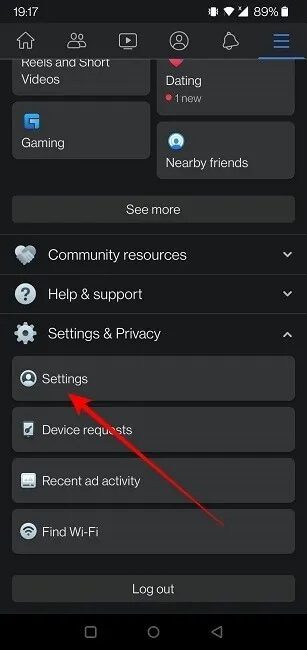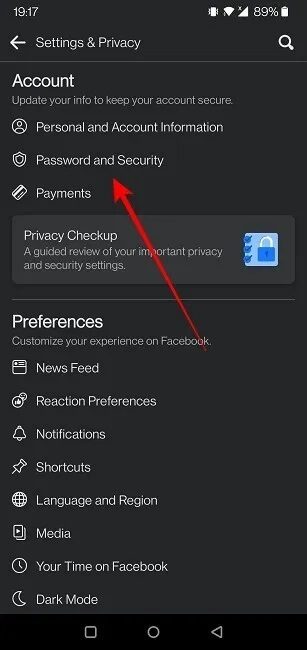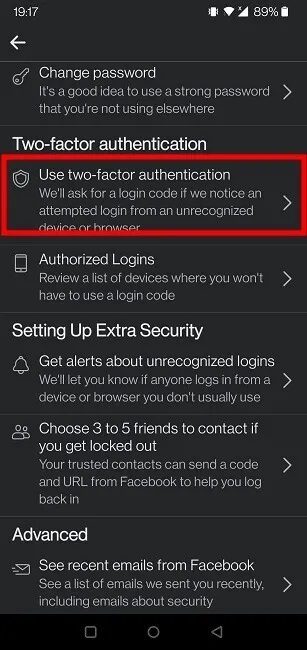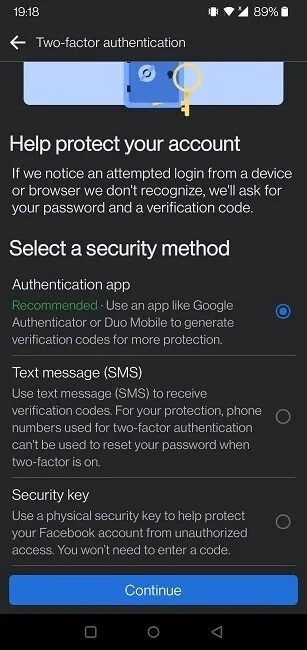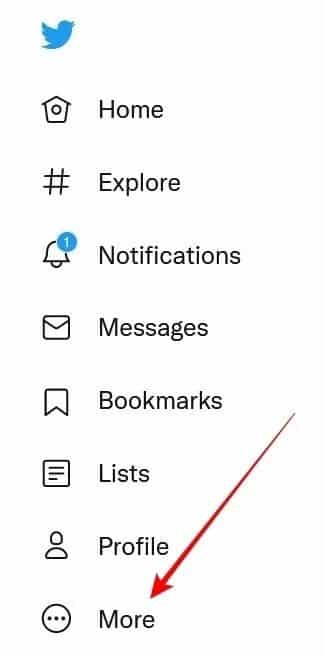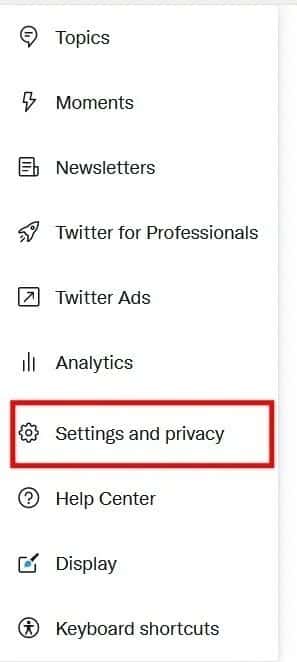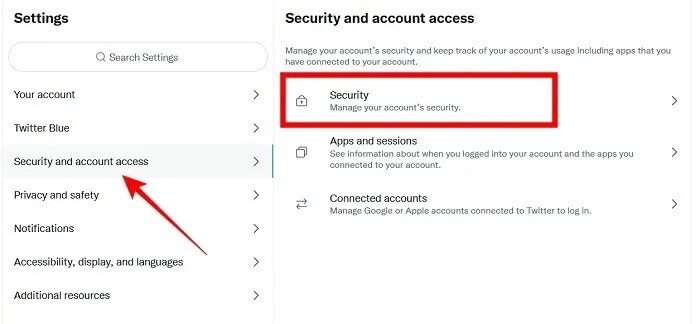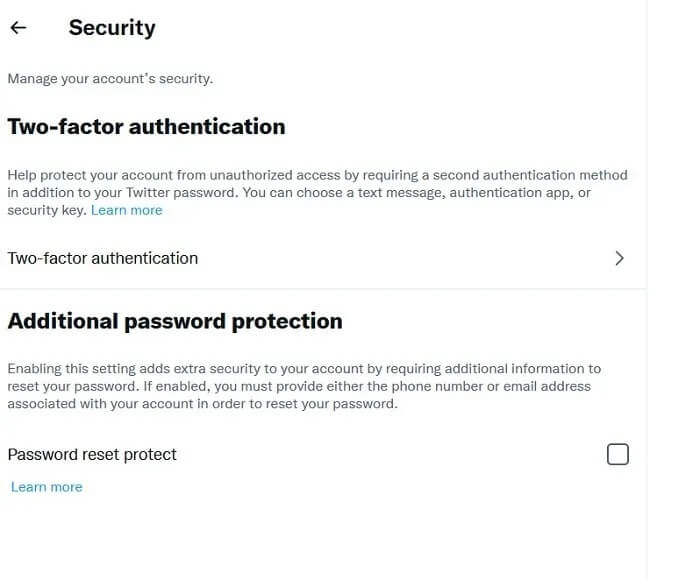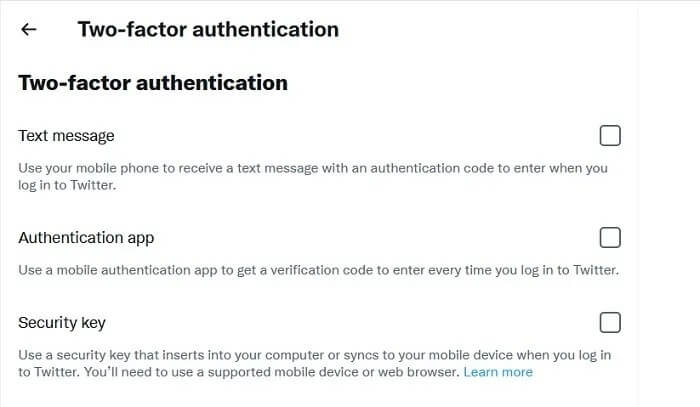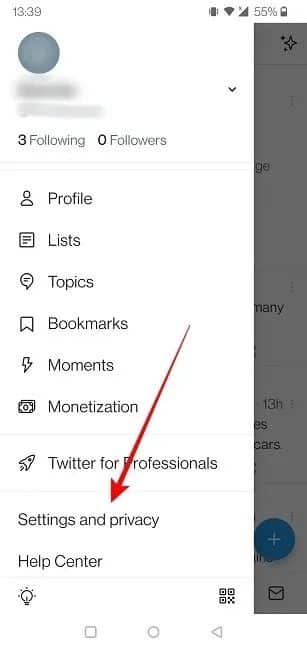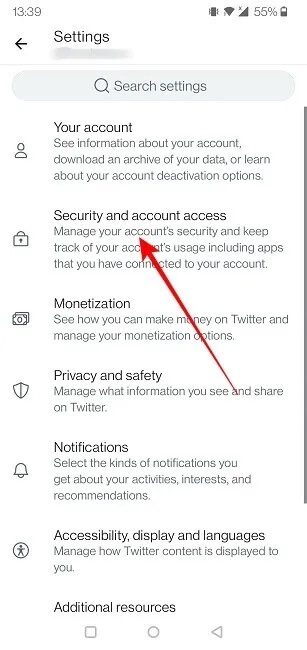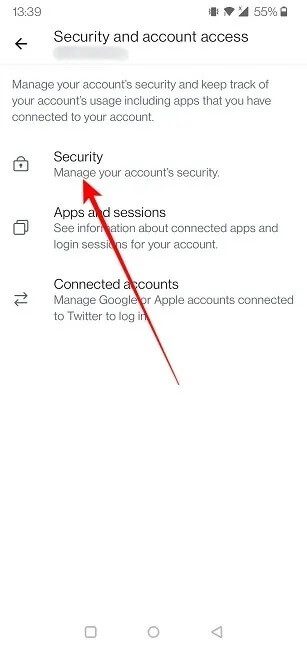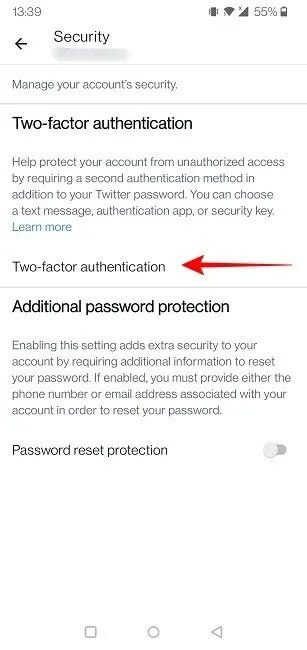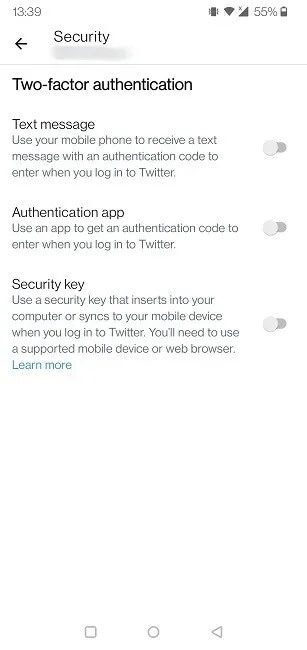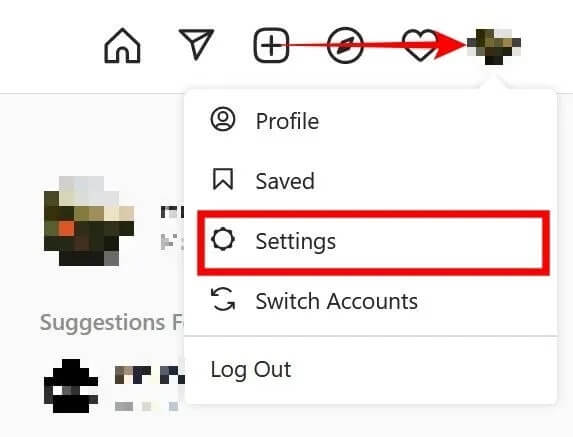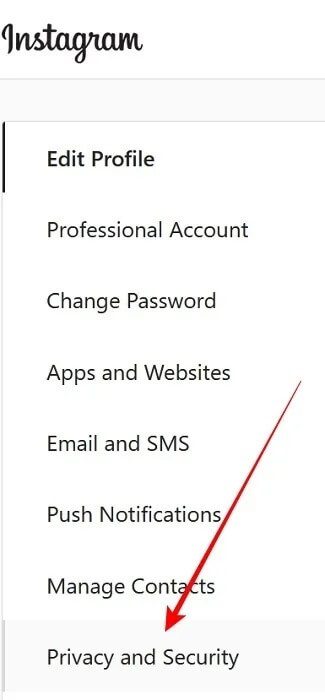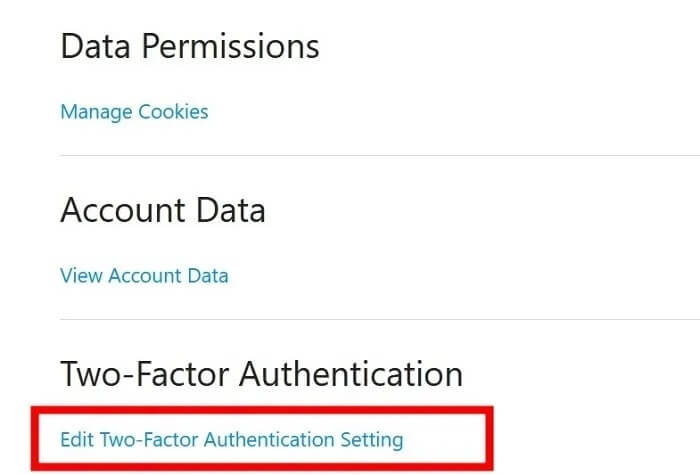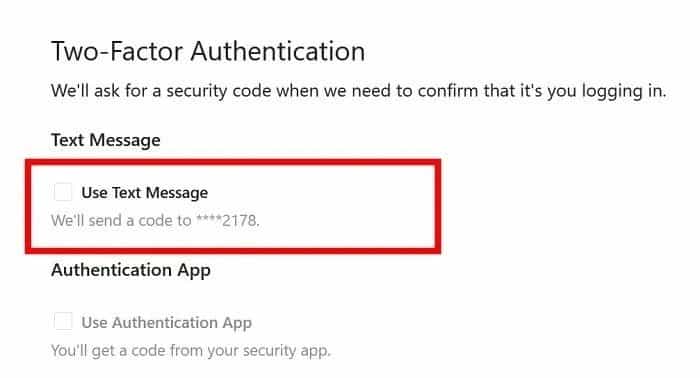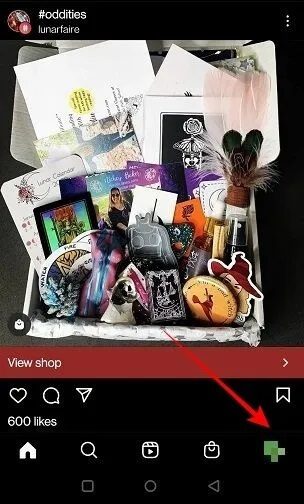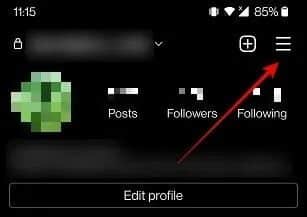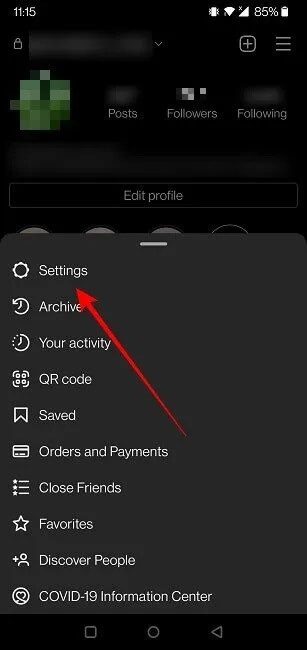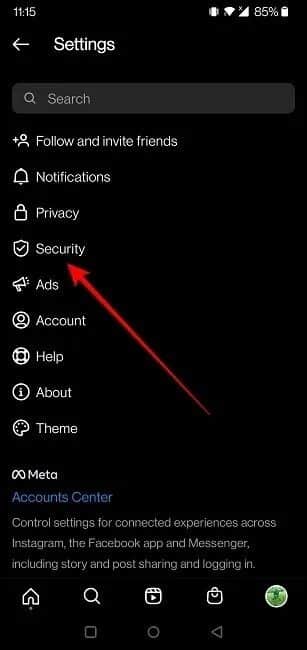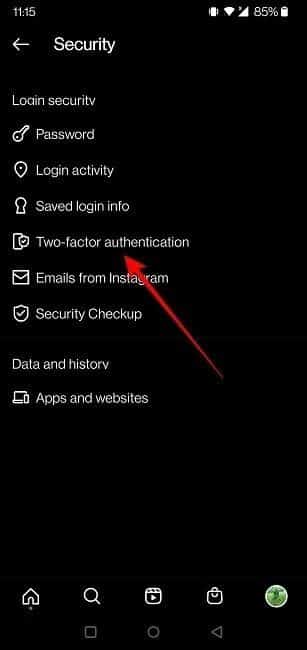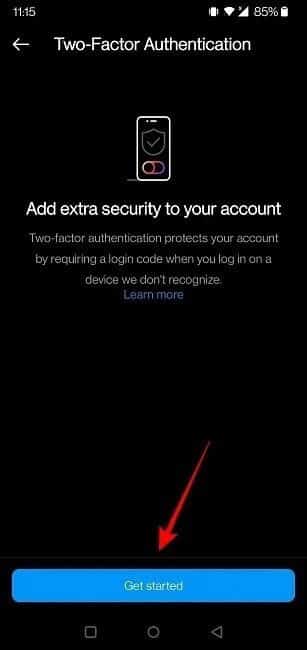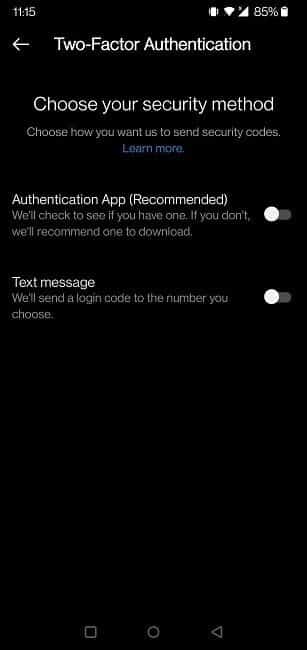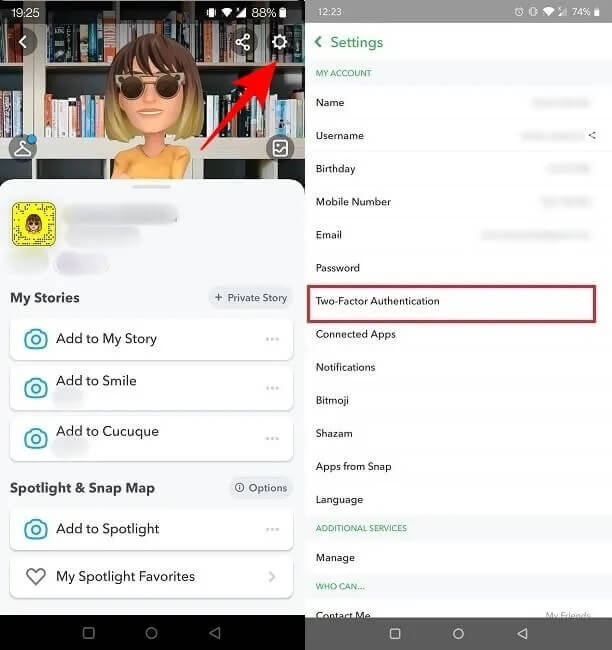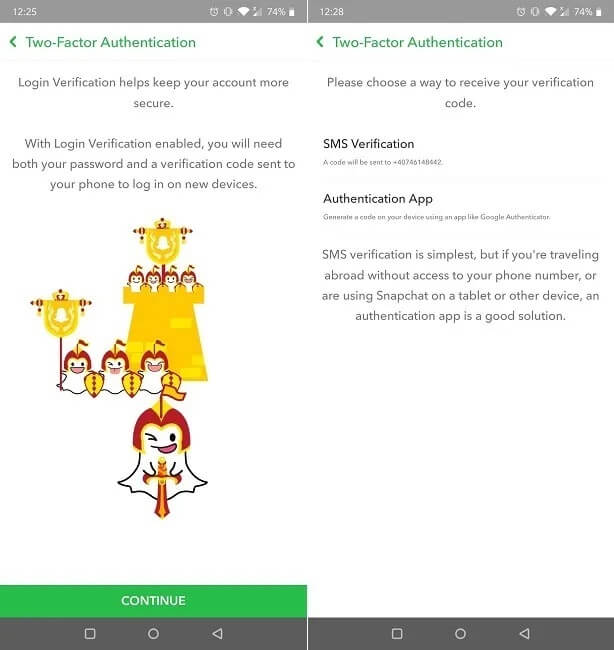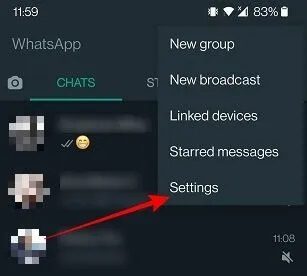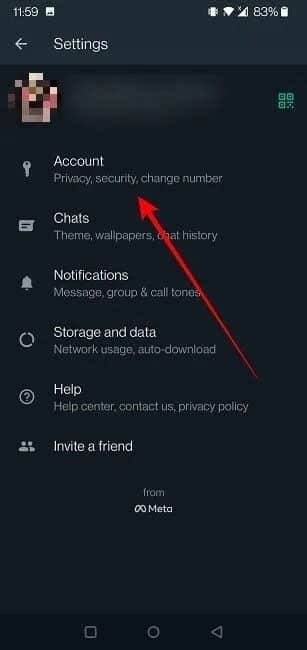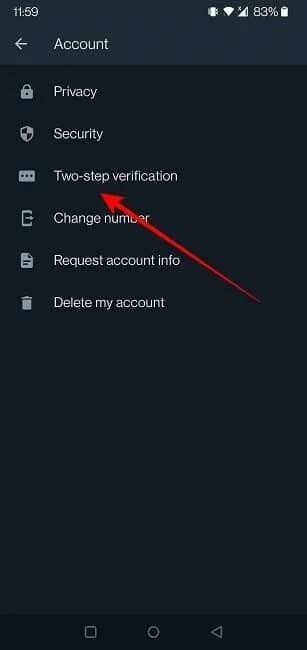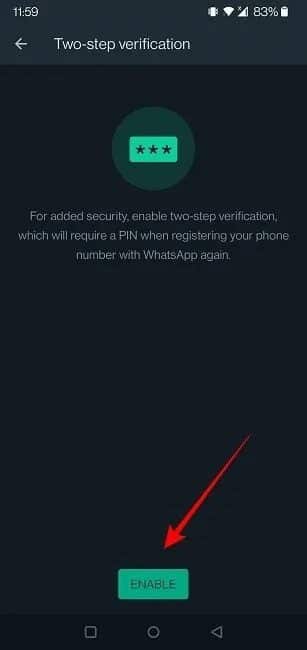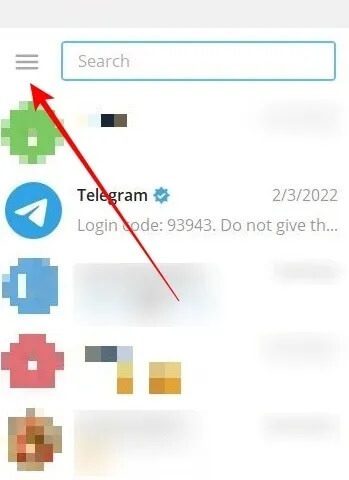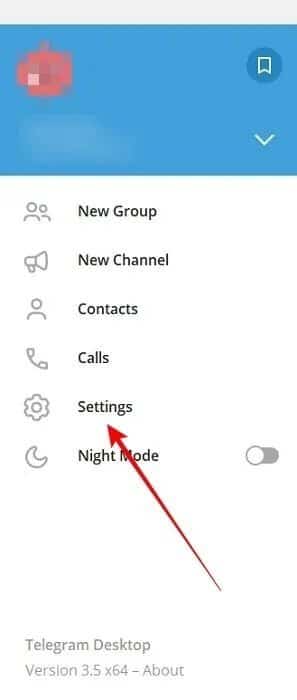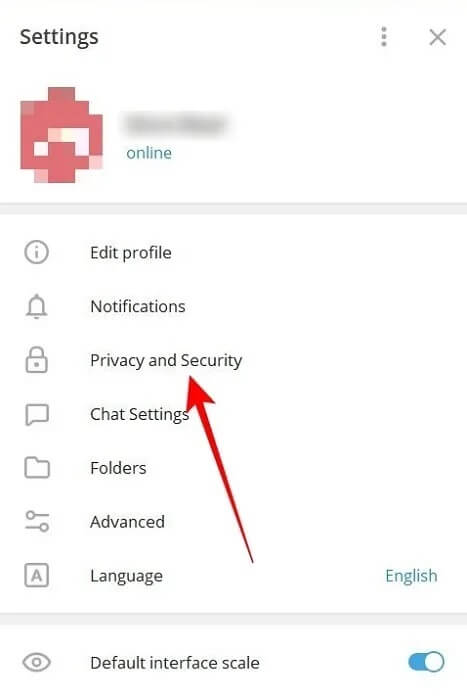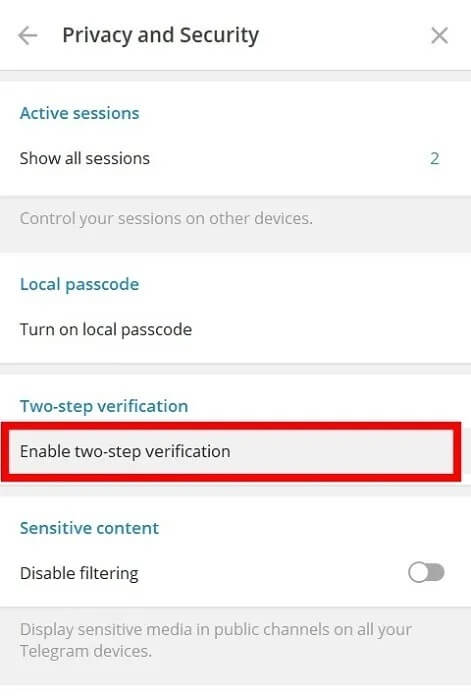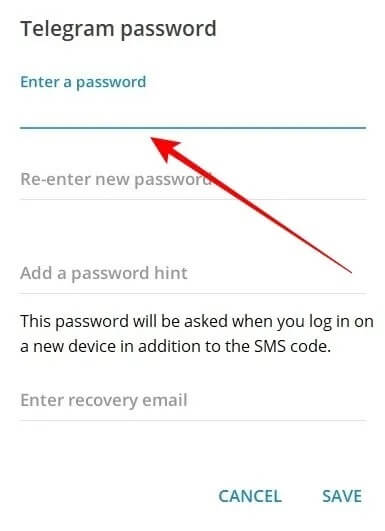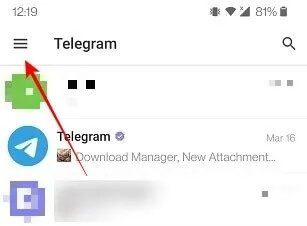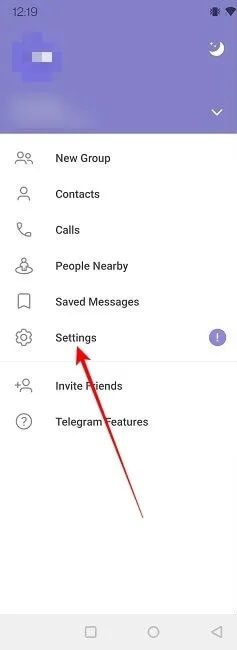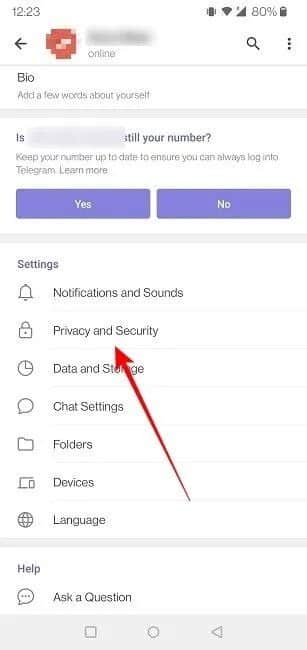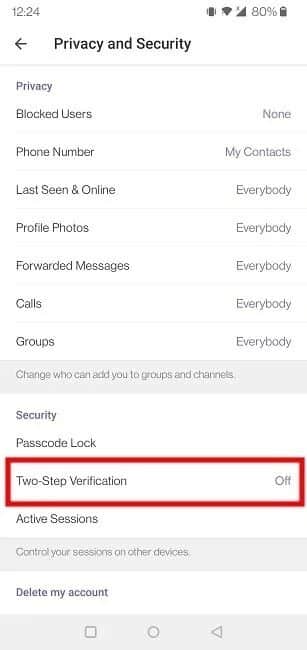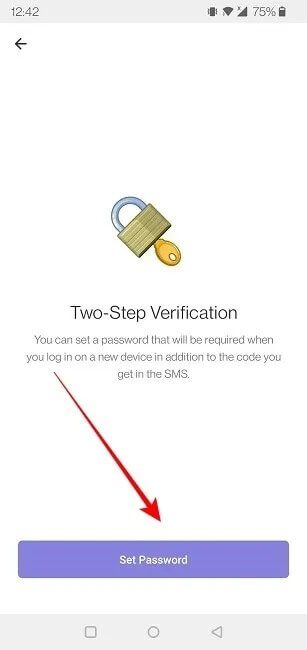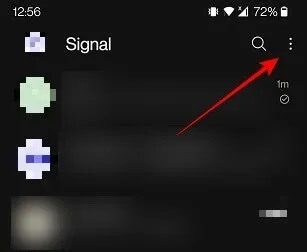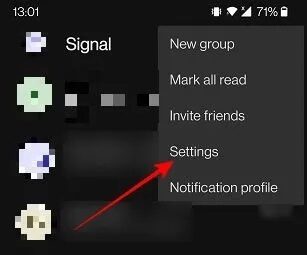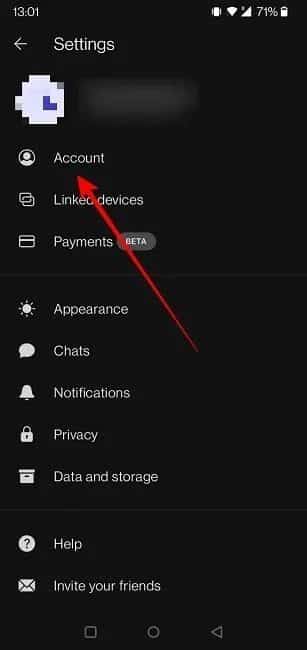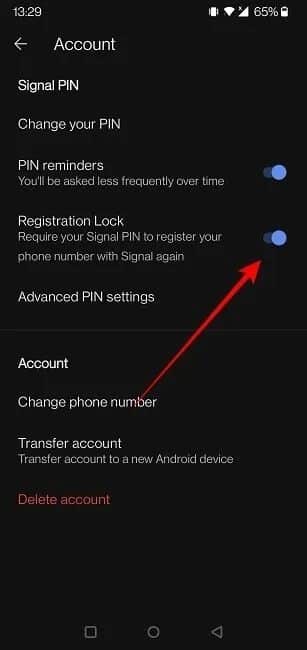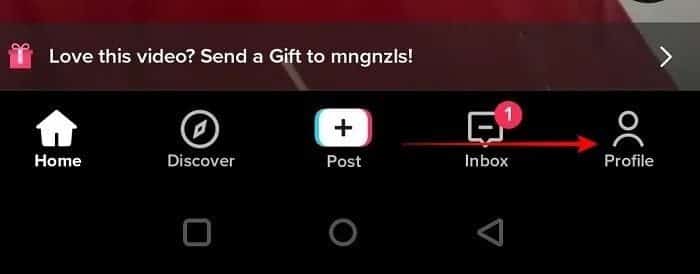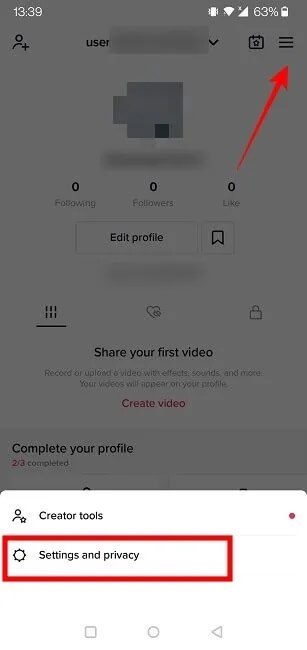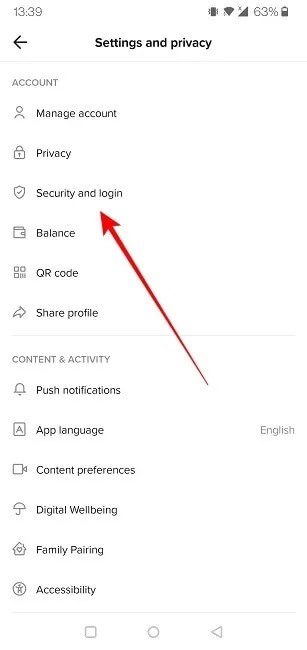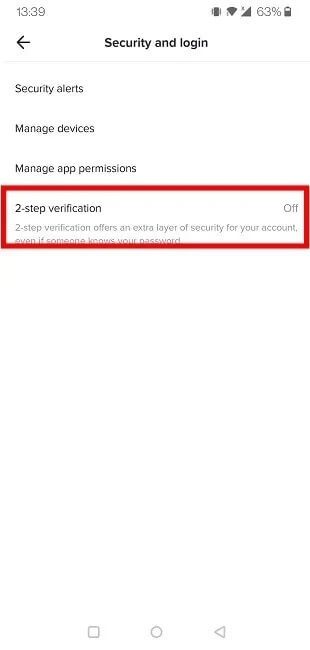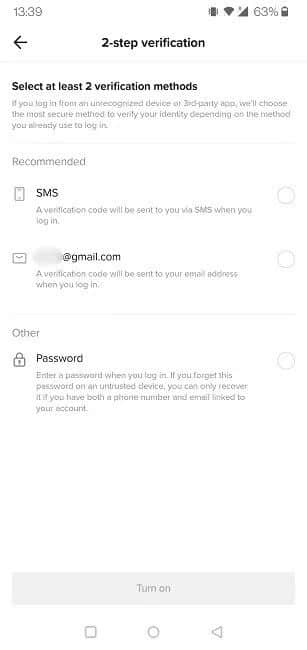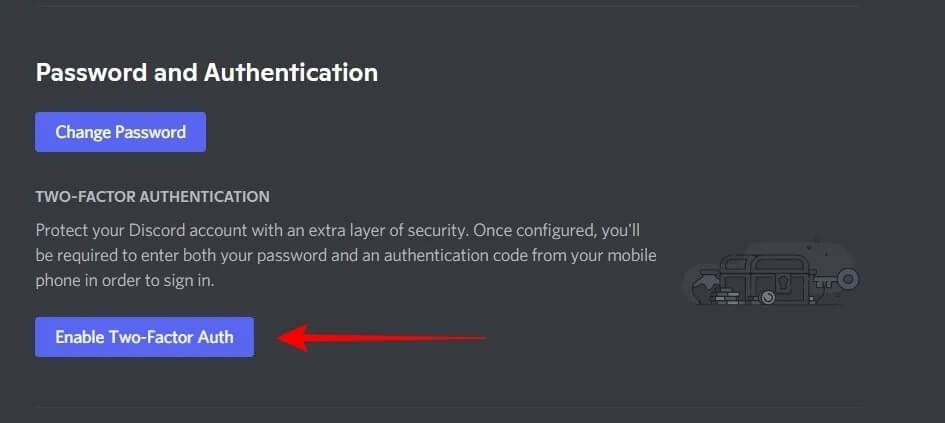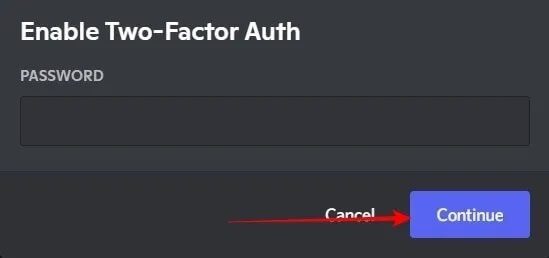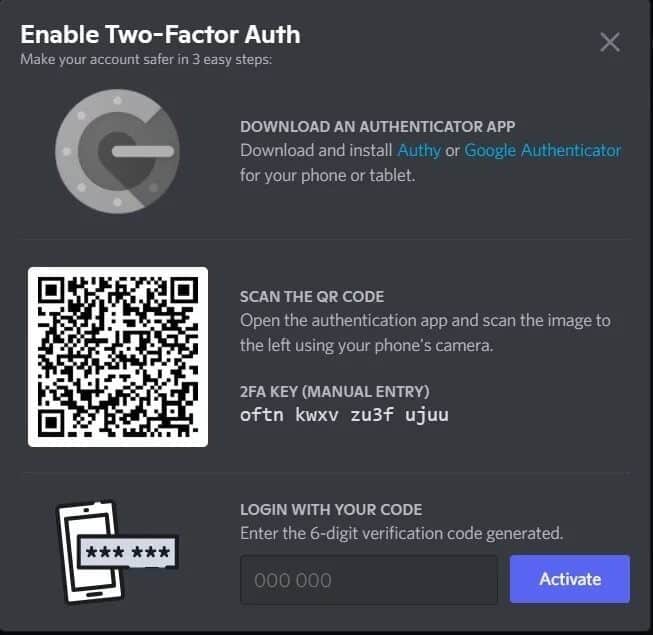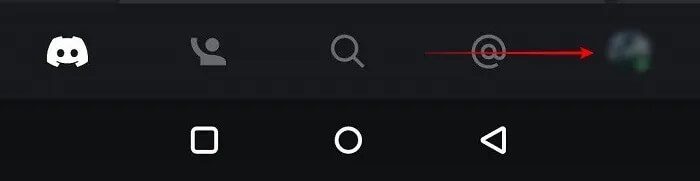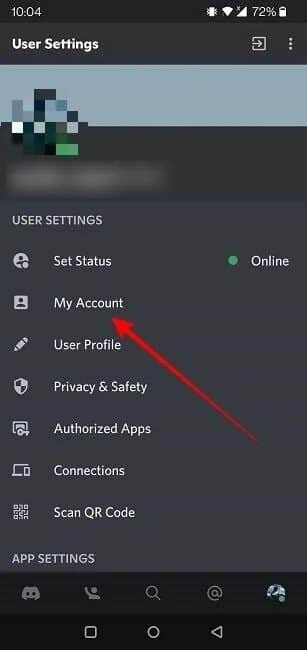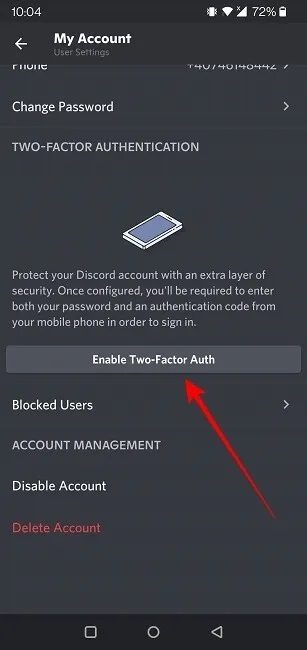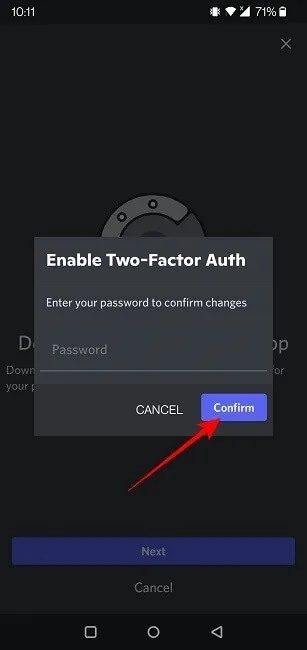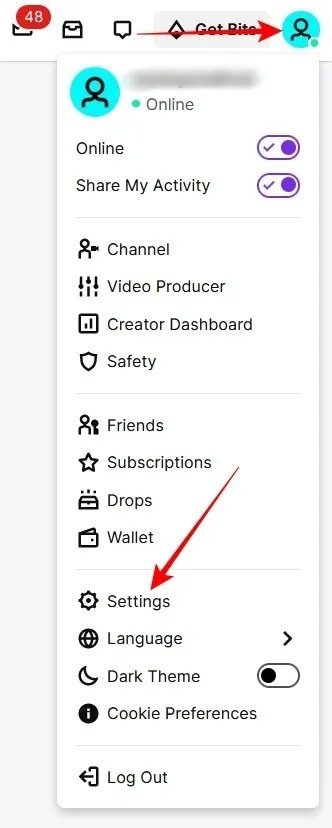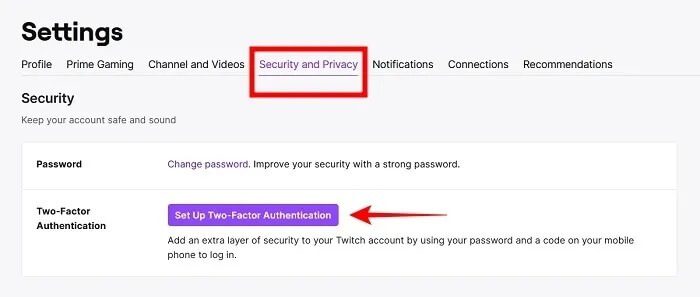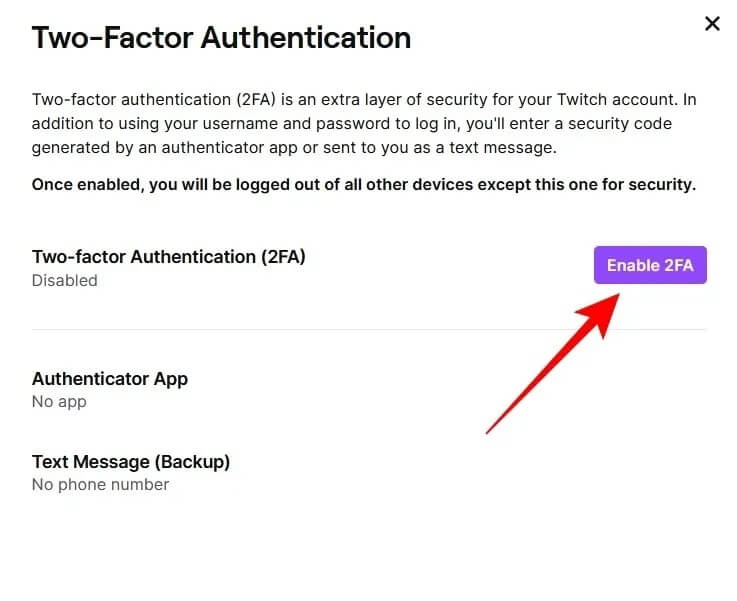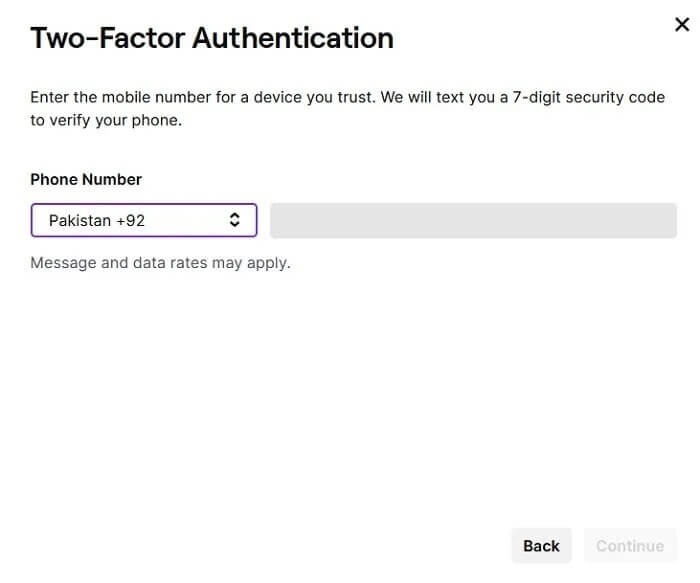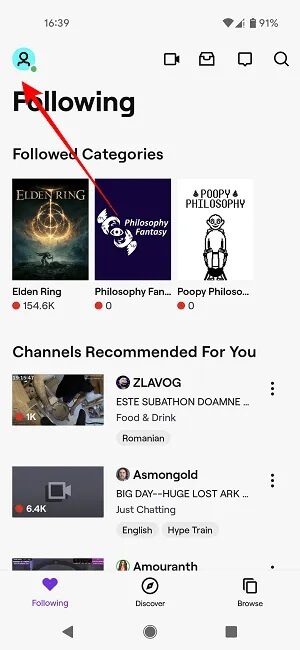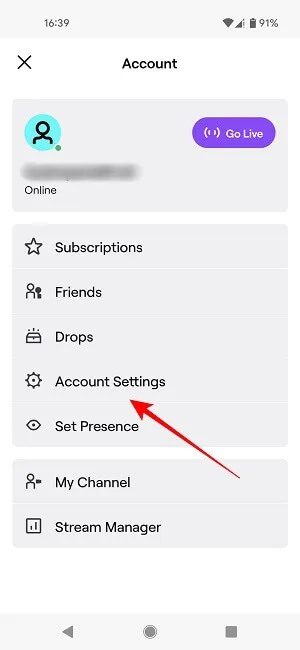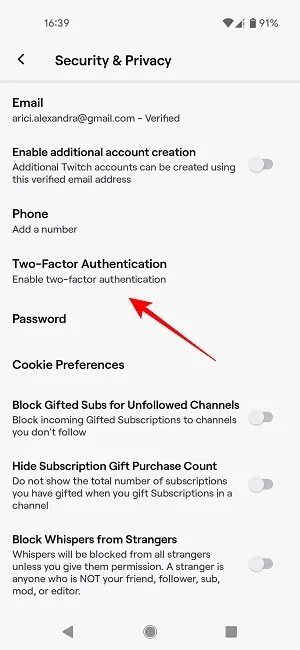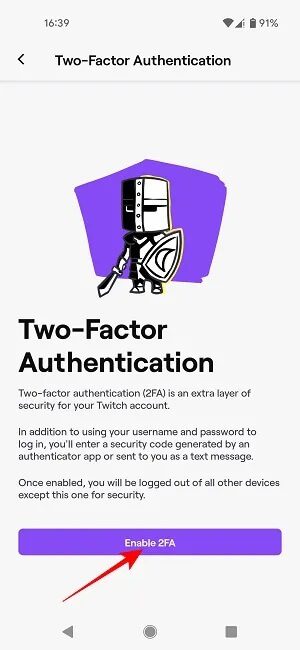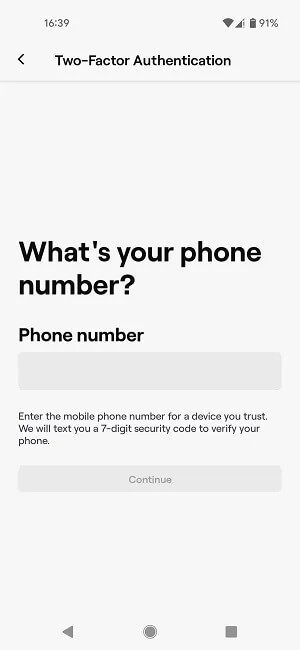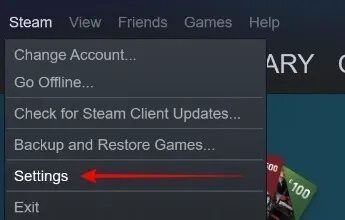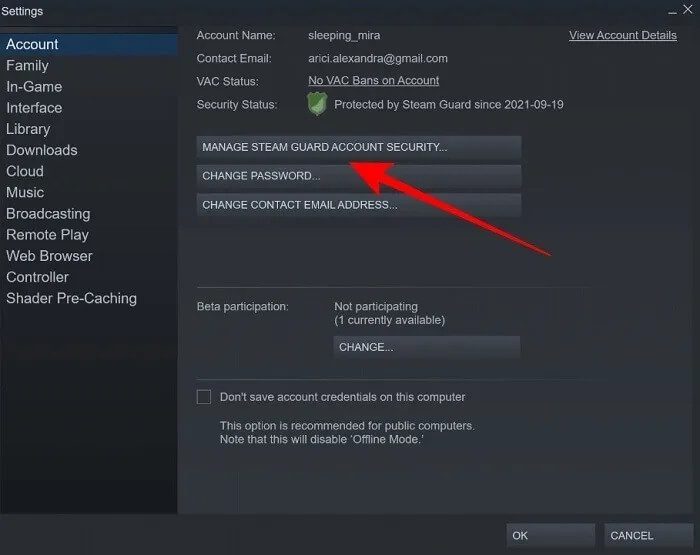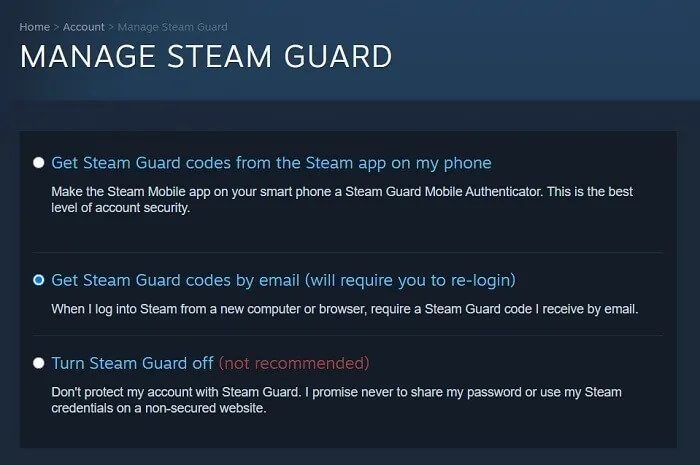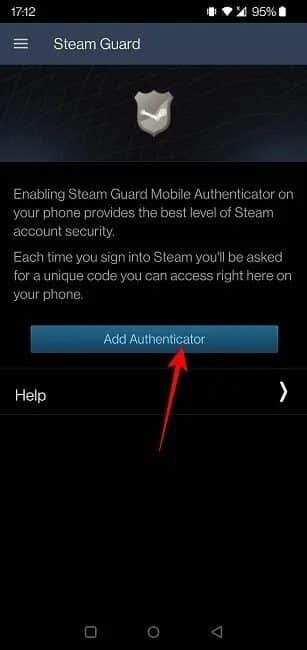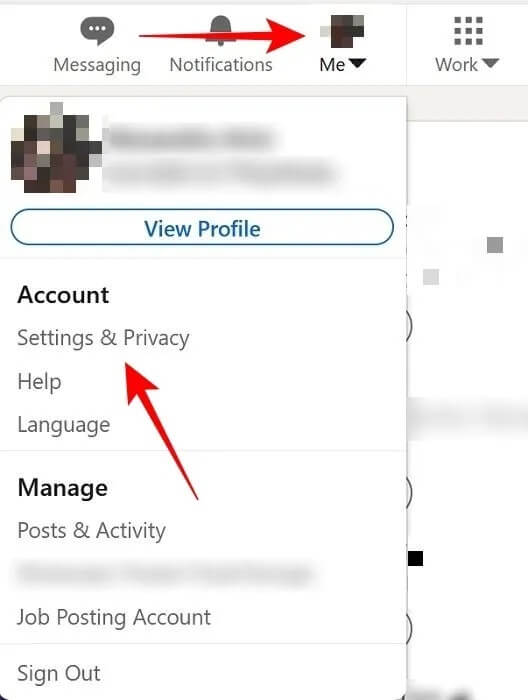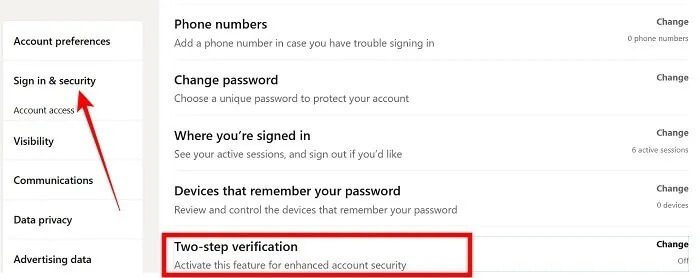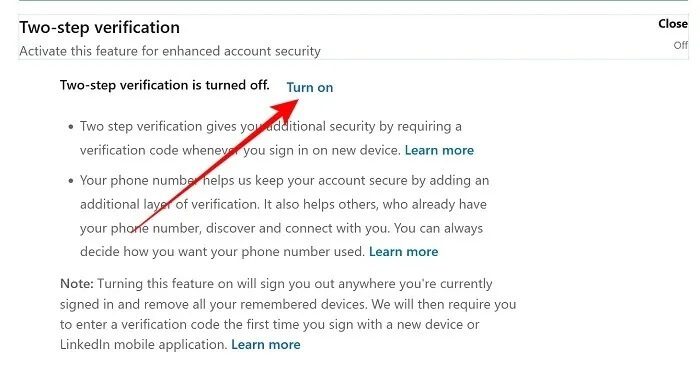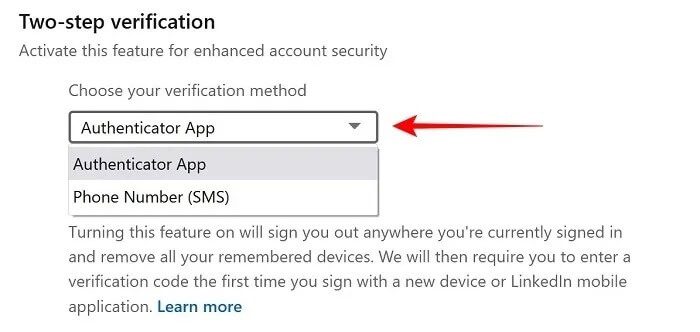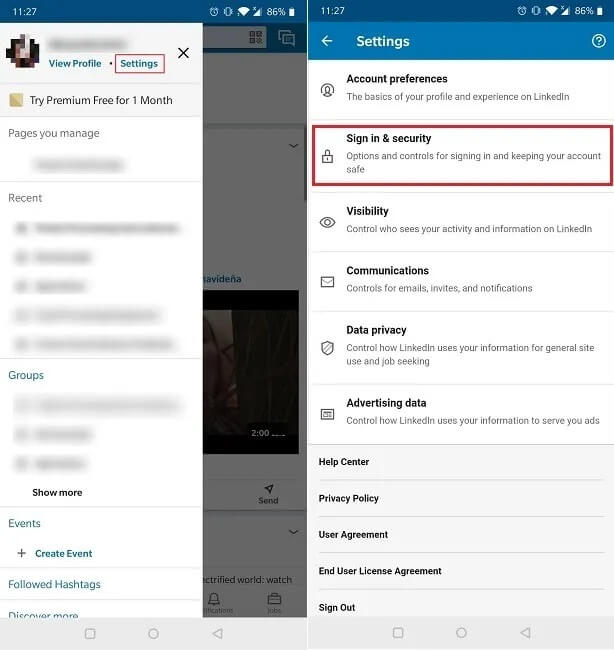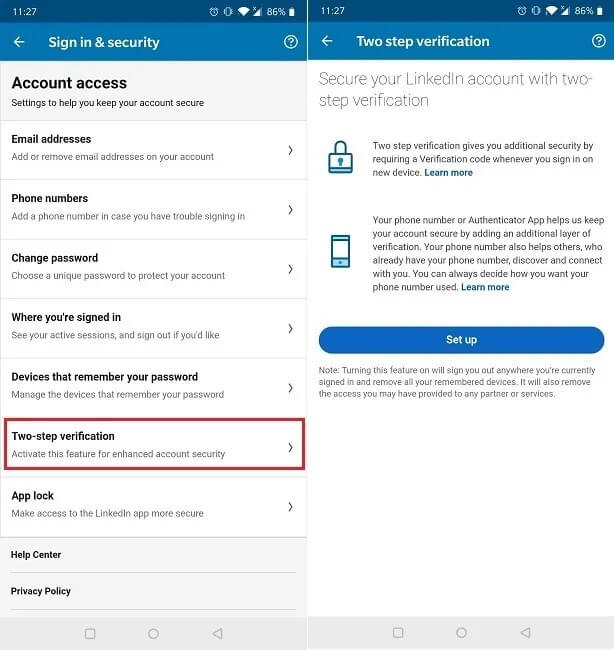Comment mettre en place une authentification à deux facteurs (2FA) sur différents réseaux sociaux
Il est très courant de nos jours d'entendre des histoires d'utilisateurs dont les comptes ont été falsifiés. Par mesure de précaution, vous pouvez activer des mesures de sécurité supplémentaires, telles que Authentification bilatérale (aussi connu sous le nom 2FA) , lorsque Utilisation des applications de médias sociaux commun. Étant donné que chaque réseau social a sa propre conception, vous ne pourrez peut-être pas trouver facilement cette option de sécurité, mais ce guide vous montre comment activer rapidement 2FA pour les applications sociales les plus populaires.
Qu'est-ce que l'authentification à deux facteurs ?
L'authentification à deux facteurs (2FA) est une couche de protection supplémentaire ajoutée pour garantir que ceux qui tentent d'accéder à un compte sont ce qu'ils disent. Dans un premier temps, votre mot de passe et votre Nom d'utilisateur sont renseignés. Ensuite, au lieu d'avoir un accès immédiat au compte, on vous demande de fournir une autre information - par exemple, un code.
Vous pouvez obtenir le code par SMS ou via une application d'authentification spécialisée que vous pouvez installer sur votre appareil mobile. Une fois liée à vos comptes, L'application générera un flux de jetons aléatoires à utiliser en cas de besoin. Cette méthode ne nécessite pas de connexion Internet pour vous donner le code.
الفيسبوك
Pour configurer l'authentification à deux facteurs sur Facebook, vous devrez revoir les paramètres de votre compte, que vous le fassiez sur votre ordinateur ou votre téléphone mobile. (Nous avons utilisé un téléphone Android pour l'ensemble de ce guide). Les étapes peuvent varier selon l'appareil que vous utilisez.
Computer
- Accédez à Facebook dans votre navigateur, puis cliquez sur la flèche vers le bas dans le coin supérieur droit.
- Sélectionnez “Paramètres et confidentialité" .
- Et sélectionnez "Paramètres".
- Sélectionner « Entrée de sécurité et d'enregistrementdu côté gauche de l'écran.
- Sur le côté droit, faites défiler jusqu'à ce que vous trouviez l'option "Authentification bilatérale«Cliquez dessus.
- 3 options vous seront présentées. L'option recommandée consiste à utiliser une application d'authentification pour générer des codes de vérification pour une protection supplémentaire. La seconde est la messagerie texte (SMS). Cette méthode utilise des scripts pour envoyer des codes de vérification à votre téléphone après avoir enregistré Entrée sur votre compte Facebook. Le troisième est la clé de sécurité, qui est un élément matériel basé sur USB ou NFC qui se branche sur votre ordinateur ou appareil mobile pour l'authentification.
- Pour suivre le chemin recommandé, cliquez sur le bouton "Utiliser l'application Authenticator". Un code QR sera généré sur votre écran.
- Ouvrez l'application d'authentification que vous avez précédemment installée sur votre téléphone et scannez le code QR. Le code d'authentification sera généré par l'application. Il doit être copié et collé dans l'application de bureau Facebook. c'est ça! L'authentification à deux facteurs est désormais activée.
Si vous reprenez le même chemin - "Paramètres et confidentialité -> Paramètres -> Sécurité et enregistrement d'entrée -> Authentification à deux facteurs" - Vous remarquerez que vous pouvez maintenant ajouter une méthode de sauvegarde afin de pouvoir enregistrer Entrée même si votre méthode de sécurité n'est pas disponible. Cela inclut les messages texte (SMS), la clé de sécurité et les codes de récupération. Il peut être judicieux de configurer l'une de ces options au cas où vous ne pourriez pas accéder à votre compte de la manière habituelle.
Appareil mobile
Si vous utilisez Facebook sur un appareil mobile, suivez ces instructions :
- Ouvert Application Sur votre téléphone portable.
- Appuyez sur le menu hamburger en haut à droite et faites défiler jusqu'à ce que vous trouviez Paramètres et confidentialité.
- Sélectionnez “Paramètres" .
- Sélectionnez “Mot de passe et sécurité.
- Fonction robinet "Utilisation de l'authentification à deux facteurs".
- Vous verrez les trois mêmes options ci-dessus et devriez continuer de la même manière.
تويتر
Comme Facebook, Twitter a sa propre option 2FA. Vous pouvez l'exécuter à partir de l'application de bureau et mobile.
Computer
- Trouvez le menu sur le côté gauche de l'écran et cliquez sur "plus" .
- Sélectionner Paramètres et confidentialité.
- Sélectionnez une option "Sécurité et accès au compte”, Alors Sécurité.
- Cliquez sur une option Authentification à deux facteurs Et choisissez votre méthode préférée.
- Sur Twitter, vous avez le choix entre trois options : un SMS, une application d'authentification et une clé de sécurité. Pour utiliser cette dernière méthode, vous devez d'abord activer l'une des deux options précédentes.
Remarque : vous devrez utiliser la dernière version d'un navigateur pris en charge, tel que Chrome, Firefox, Opera, Edge ou Safari, pour ajouter ou enregistrer Entrée à votre compte avec une clé de sécurité.
Téléphone mobile
Suivez les instructions ci-dessous pour activer l'authentification à deux facteurs sur votre appareil mobile.
- Cliquez sur une liste Hamburgers Dans le coin supérieur gauche.
- Aller à Paramètres et confidentialité.
- Sélectionnez “Sécurité et accès au compte“Du menu.
- Et sélectionnez "Sécurité".
- Sélectionner la fonctionnalité Authentification à deux facteurs.
- À partir de là, activez l'option qui vous convient le mieux (parmi les trois options décrites ci-dessus).
Il est possible d'activer l'authentification à deux facteurs (2FA) dans Instagram sur PC et mobile. Cependant, dans le scénario précédent, vous pouviez simplement choisir de recevoir un message texte contenant le code dont vous avez besoin pour enregistrer une Entrée.
Computer
- Ouvrez Instagram dans votre navigateur, puis appuyez sur votre photo de profil dans le coin supérieur droit de l'écran.
- Sélectionnez “Paramètres" .
- Dans le menu de gauche, appuyez sur "Confidentialité et sécurité."
- Faites défiler jusqu'à la section . Authentification à deux facteurs Et cliquez "Modification du paramètre d'authentification à deux facteurs".
- Cliquez Utiliser un SMS pour activer l'option.
- Clique sur "CourirDans la popup qui s'affiche et c'est tout !
Téléphone mobile
Pour ajouter une protection 2FA supplémentaire à votre compte Instagram sur mobile, suivez ces instructions :
- Ouvrez L'application sur votre téléphone et cliquez sur votre photo de profil en bas à droite de l'écran.
- Cliquez sur une liste Hamburgers Dans le coin supérieur droit
- Sélectionnez “Paramètresdans la liste qui apparaît ci-dessous.
- Cliquez “Sécurité" .
- je cherche Authentification à deux facteurs Et cliquez dessus.
- Appuyez sur le bouton “DébutLe bleu qui apparaît dans la fenêtre suivante.
- Vous avez deux options : envoyer un SMS et une application d'authentification, cette dernière étant la méthode recommandée. Basculez l'option que vous préférez, puis suivez les étapes indiquées pour activer la fonctionnalité.
Snapchat
La protection de la vie privée est une priorité pour Snapchat, donc L'application inclut bien sûr 2FA. Il est disponible via l'application mobile.
- Activez-le en cliquant sur l'icône de votre profil dans le coin supérieur gauche lorsque l'application est ouverte.
Aller à Paramètres (icône d'engrenage) sur la droite. - Dans le menu qui s'affiche, sélectionnez Authentification à deux facteurs. Fonction d'appels Snapchat "Vérification d'inscription d'entrée".
- Appuyez sur le bouton vert Continuer en bas pour sélectionner si vous souhaitez vérifier les SMS ou comment appliquer l'authentification.
Le WhatsApp
Sur WhatsApp, vous ne pouvez activer la fonctionnalité 2FA qu'à partir de l'application mobile. Suivez les étapes suivantes :
- Ouvrez L'application sur votre appareil mobile.
- Appuyez sur le menu à trois points dans le coin supérieur droit et sélectionnez "Paramètres" .
- De là, allez àCompte" .
- Cherchez une option "Vérification en deux étapes«Cliquez dessus.
- Appuyez sur le bouton Activer et L'application vous demandera d'entrer un code PIN à six chiffres à utiliser comme vérification.
L'application demandera également une adresse e-mail comme option de secours au cas où vous oublieriez votre code PIN (facultatif). Nous vous suggérons de le faire pour éviter tout problème potentiel qui pourrait survenir.
Télégramme
La fonction 2FA dans Telegram peut être activée à partir du client de bureau du service ou de l'application mobile en suivant ces instructions :
Computer
- Sur un PC, ouvrez Telegram et appuyez sur le menu hamburger dans le coin gauche.
- Sélectionner "Paramètres".
- Sélectionnez "Confidentialité et sécurité ».
- Faites défiler vers le bas pour trouver Activer la vérification en deux étapes Et cliquez dessus.
- Il vous sera demandé d'entrer un nouveau mot de passe. Vous aurez besoin de celui-ci et d'un code SMS pour enregistrer votre entrée sur un nouvel appareil.
Téléphone mobile
- Ouvrez l'application Telegram sur votre appareil mobile.
- Cliquez sur une liste Hamburgers Dans le coin supérieur gauche de l'écran.
- Sélectionnez “Paramètres" .
- Clique sur "Confidentialité et sécurité ».
- Sélectionner Vérification en deux étapesPour activer l'option.
- Clique sur "définir le mot de passe" pour créer un nouveau mot de passe.
Signal
Si vous êtes un utilisateur de Signal, sachez que vous ne pouvez activer l'authentification à deux facteurs (2FA) que lorsque vous utilisez l'application mobile, mais pas depuis votre ordinateur. Cette option peut être difficile à trouver car elle n'est pas étiquetée comme telle.
- Dans Signal, appuyez sur les trois points dans le coin supérieur droit de l'écran.
- Sélectionnez “Paramètres" .
- Clique sur "Compte" .
- Basculez l'option "Verrouillage de l'enregistrement. Une fois activé, L'applicationPIN demandera à Signal d'enregistrer à nouveau votre numéro de téléphone auprès de Signal.
Remarque : Signal ne prend actuellement pas en charge les applications Authenticator ni ne prend en charge les codes de secours.
TIC Tac
TikTok vous permet également de sécuriser votre compte avec 2FA. Étant donné que le service est principalement axé sur le mobile, vous devrez utiliser L'application pour activer la fonctionnalité.
- Ouvert TikTok Sur votre appareil mobile.
- Clique sur "Profiler personnellementDans le coin inférieur droit.
- Clique sur Menu hamburger En haut à droite.
- sélectionnez "paramètres et confidentialité.
- Sélectionnez “Sécurité et inscription des entrées" .
- Clique sur "Vérification en XNUMX étapes" Pour y jouer.
TikTok vous offre deux options en matière de 2FA : SMS et e-mail. Choisissez votre méthode préférée.
Discorde
Si vous avez un compte Discord, sachez qu'il est possible d'appliquer la protection 2FA à votre compte depuis PC et mobile en suivant ces étapes :
Computer
- Ouvrez un client Discorde Sur ton ordinateur.
- Cliquez sur une icône Équipement En bas à droite.
- Vous serez redirigé vers la rubriqueحسابي. Faites défiler vers le bas et cliquez sur le bouton . "Activer l'authentification à deux facteurs".
- Tapez votre mot de passe, puis appuyez sur ""Continuer"" .
- L'option 2FA de Discord repose sur l'application Authenticator, vous devrez donc en télécharger une sur votre téléphone pour recevoir le code dont vous aurez besoin pour enregistrer votre Entrée.
Téléphone mobile
Dans l'application mobile, appuyez sur l'icône de votre profil dans le coin inférieur droit de l'écran.
- Sélectionnez “حسابي" .
- Appuyez sur le bouton “Activez l'authentification à deux facteurs.
- Entrez votre mot de passe et appuyez sur ""Continuer"" .
Vous devrez vérifier l'application Authenticator et obtenir le code à six chiffres requis.
Tic
Si vous utilisez Twitch Voici comment ajouter une couche de sécurité supplémentaire avec 2FA à votre compte sur PC et mobile.
Computer
- Si vous avez enregistré Entrée to Twitch sur votre navigateur, cliquez sur votre photo de profil dans le coin supérieur droit de l'écran.
- Sélectionnez l'onglet Sécurité et confidentialité de la liste ci-dessus.
- Faites défiler vers le bas et cliquez sur le bouton "Configurez l'authentification à deux facteurs.
- Cliquez "Activer 2FA".
- Entrez votre numéro de téléphone si vous ne l'avez pas déjà fait pour que Twitch vous envoie un code de sécurité.
- Mais vous devez d'abord saisir un code de vérification qui sera envoyé à votre adresse e-mail.
- Une fois cela fait, vous obtiendrez le code requis pour activer l'authentification à deux facteurs (2FA).
Téléphone mobile
Pour activer Twitch sur votre appareil mobile, suivez les instructions ci-dessous.
- Ouvrir une application Twitch Sur ton téléphone
- Clique sur Votre photo de profil Dans le coin supérieur gauche.
- Sélectionner "Paramètres du compte".
- Clique sur "Authentification à deux facteurs".
- Clique sur "Activer 2FA".
- Tapez votre numéro de téléphone et continuez à suivre les instructions ci-dessus.
Steam
Vous ne voulez pas que quelqu'un accède à votre compte de jeu sans autorisation ? Steam propose également une authentification à deux facteurs (2FA), bien qu'elle s'appelle une option "Steam Guard". Voici comment l'activer.
Computer
- Ouvrez un client Steam sur votre ordinateur de bureau.
- Cliquez "Vapeur -> Paramètres" de la liste ci-dessus.
- Dans la section Compte, sélectionnez « Gestion de la sécurité des comptes Steam Guard ».
- Sélectionnez l'une des options dans le panneau suivant. Vous pouvez soit obtenir les codes d'authentification via l'application Steam sur votre téléphone, soit par e-mail. Sélectionnez l'option appropriée pour vous.
- Si vous avez sélectionné la première option, vous devrez activer Steam Guard dans votre application Téléphone en cliquant sur le menu hamburger dans le coin gauche, en sélectionnant Steam Guard et en cliquant sur "Ajouter un authentificateur".
Avec Linkedin, vous devez afficher autant d'informations personnelles que possible sur votre profil pour trouver un bon emploi. Avec des informations aussi sensibles en jeu, c'est une bonne idée d'activer l'authentification à deux facteurs (2FA) et cela peut être fait sur le bureau et le mobile en suivant les étapes ci-dessous.
sur Bureau
Cliquez sur le menu déroulant sous votre photo de profil.
- Sélectionner Paramètres et confidentialité.
- je cherche "Enregistrement et sécurité des entrées" dans la liste de gauche.
- Faites défiler complètement et développez "Vérification en deux étapes".
- Cliquez sur le "Courir" .
- Choisissez entre les méthodes d'application d'authentification et de numéro de téléphone (SMS) pour vérifier votre compte.
Téléphone mobile
Sur mobile, le processus est légèrement différent pour activer l'authentification à deux facteurs.
- Ouvert Application Cliquez sur votre avatar dans le coin supérieur gauche de l'écran.
- Une barre de défilement du menu apparaîtra. Localiser Paramètres.
- Puis cliquez sur "Enregistrement d'entrée et sécurité".
- Rechercher et sélectionner "Vérification en deux étapes".
- Clique sur "préparationEt choisissez votre méthode préférée.
Questions en double
1. Dois-je réinitialiser l'authentification à deux facteurs (2FA) si je reçois un nouveau téléphone ?
Ça dépend. Si vous avez Google Authenticator comme méthode 2FA principale sur un compte particulier, vous pouvez transférer votre configuration 2FA existante sur votre nouvel appareil. D'un autre côté, si votre méthode d'authentification à deux facteurs (2FA) est SMS et que vous avez le même numéro de téléphone sur le nouvel appareil, vous n'avez pas à faire de mises à jour. Si votre nouveau téléphone a un nouveau numéro, vous devrez configurer 2FA pour le nouveau numéro de téléphone sur la plupart de vos comptes.
2. Quelles sont certaines des meilleures applications d'authentification ?
Google Authenticator est une solution populaire, mais il existe de nombreuses autres options parmi lesquelles choisir. Vérifier Notre liste est ici.
3. Le code d'authentification à six chiffres ne fonctionne pas. Que fais-je?
Les codes à six chiffres que vous générez à l'aide de l'application d'authentification expirent après un certain laps de temps. Assurez-vous d'utiliser le code avant qu'il n'expire.
D'autre part, notez que les applications d'authentification ont tendance à dépendre de l'heure exacte sur votre appareil lorsque le code a été généré. Si l'heure de votre téléphone portable ne correspond pas à l'heure de votre PC, le code ne fonctionnera pas. Par conséquent, vous devrez peut-être vous assurer que les deux correspondent en modifiant l'un d'eux.